Что такое SSH и для чего он нужен? Как подключиться к SSH-серверу? Основные команды в консоли
SSH означает Secure Shell — протокол, используемый в сетях TCP/IP. Это зашифрованный протокол связи, который позволяет удаленно подключаться к серверу.
Используя такой доступ, вы можете управлять файлами на сервере — перемещать и копировать их между каталогами или изменять их содержимое. Отличительной особенностью порта SSH является не только зашифрованная передача данных, но и идентификация пользователя множеством различных способов. Для виртуального хостинга SSH в основном используется для управления файлами.
Приложения, которые по умолчанию не установлены на сервере, не могут быть запущены. Также таким способом невозможно построить свои собственные серверы. Преимущества SSH неоценимы для любого администратора и опытного пользователя.
Гораздо более популярным способом подключения к серверу является FTP или протокол передачи файлов. Чем он отличается от SSH? Что ж, FTP в основном используется для копирования файлов на сервер и загрузки их на ваше собственное устройство, в то время как SSH позволяет вам работать на самом сервере и выполнять различные команды.
Самый простой способ описать это — это то, что в случае FTP для редактирования файла требуется загрузить его, изменить и затем отправить на сервер. Однако при использовании SSH файл не нужно редактировать локально — операцию можно выполнить сразу на сервере, что, безусловно, является более удобным решением.
Работа протокола SSH также заключается в обеспечении безопасности соединения. Авторизация может быть основана на ключе — файле со строкой символов — или путем стандартного ввода логина и пароля.
Широко используется протокол SSH. Его можно использовать, среди прочего кому:
Безопасная передача файлов. Используя электронную почту. Работайте на удаленных машинах. Просмотр файлов на сервере. Изменение прав доступа к файлам. Использование удаленных баз данных.
Используя SSH, вы можете эффективно предотвратить атаки на сервер, такие как:
- Взлом паролей.
- Сеансы подслушивания и спуфинга.
- Выдача себя за доверенную систему или DNS-сервер.
Как подключиться к SSH серверу?
Если наш сервис позволяет вам подключаться к серверу с использованием протокола связи SSH, то для этого нам необходимо загрузить программу, подходящую для этой цели. Наиболее часто используемым приложением в среде Windows является PuTTy — он бесплатен и позволяет подключаться к серверу по одному из нескольких протоколов связи, в т.ч. SSH.
Для подключения к серверупо SSH вам необходимо:
Скачать программу, вы можете сделать это здесь https://www.chiark.greenend.org.uk/~sgtatham/putty/latest.html.
Размер загрузки всего 1 МБ.
После открытия программы появится диалоговое окно, в котором необходимо заполнить следующие поля:
Имя хоста — это может быть имя хоста сервера или его IP-адрес. Тип подключения — следует выбрать SSH.
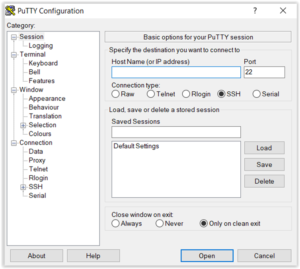
В поле «Сохраненный сеанс» вы можете ввести любое имя для вашего SSH-соединения. После нажатия кнопки «Сохранить» он будет сохранен в памяти программы. Благодаря этому при следующей попытке подключения можно будет загрузить ранее введенные настройки.
Просто выберите сохраненный сеанс и нажмите «Загрузить». На следующем шаге нажмите «Открыть», чтобы установить соединение. После этого появится консольное окно, в котором нужно ввести логин и пароль, после чего нажать ENTER. По мере ввода пароля на экране не появляются символы — даже звездочки. После подключения отображается дата последнего входа в систему.
Теперь можно выполнять запланированные операции с помощью командной строки.
Основные команды в консоли
Текстовая консоль поддерживает сотни команд. Мы упомянем только основные:
PWD (сокращение от print working directory) — указание текущего каталога, т.е. отображение пути к каталогу, в котором мы находимся.
CHMOD (режим изменения) — изменение прав доступа к файлам и каталогам, чтобы вы могли предоставлять права на чтение, запись и выполнение. Например, чтобы дать владельцу полные права на файл, а остальные права на чтение и выполнение в папке «foto», используйте команду chmod foto 755.
LS — получить список файлов в текущем месте или в папке место, указанное в команде. RM (remove) — удалить файлы или каталоги. Например, если вы хотите удалить файл с именем info.txt, используйте команду RM info.txt.
CD (сменить каталог) — перейти в другой каталог. Например, если мы находимся в корневом каталоге и хотим находиться в папке «фото», то мы должны использовать команду CD photo.
CP (copy) — копирование файлов и каталогов из одного места в другое. Базовая версия этой команды включает CP, местоположение копируемого файла и адрес папки, в которую должна перейти копия.
CAT — отображать содержимое текстовых файлов. Чтобы получить этот эффект, просто используйте команду CAT и введите имя файла. Вы также можете ввести имена нескольких файлов в одной команде, разделенные пробелом, что приведет к одновременному открытию нескольких файлов. НАЙТИ — поиск файлов не только по имени, но и по размеру или дате модификации.
Мы рекомендуем использовать команды консоли только для опытных пользователей. В случае сомнений обращайтесь к нашим администраторам.

